Il cursore salta durante la digitazione in Windows?
Quindi recentemente ho riscontrato uno strano problema in cui il puntatore/cursore del mio mouse saltava casualmente sullo schermo, rendendomi impossibile digitare qualsiasi cosa! Non ho mai avuto questo problema prima, ma una volta aggiornato il mio laptop Acer a Windows 7 a 64 bit, è iniziato a verificarsi questo problema con il cursore che volava su tutto lo schermo.
Ad ogni modo, dopo aver giocato con ogni genere di cose, sono riuscito a tenere sotto controllo il mio touchpad e il mio cursore e a funzionare di nuovo normalmente. Alcuni amici mi hanno detto che avevano problemi simili, ma hanno dovuto ricorrere ad altre soluzioni per risolvere il problema. In questo articolo, cercherò di elencare tutti i diversi metodi che puoi provare a risolverlo.
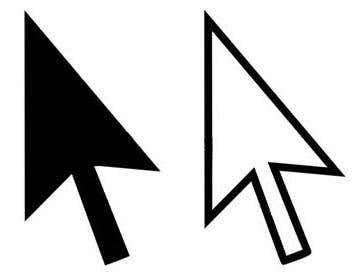
Metodo 1 (Method 1) : aggiornamento del driver(– Update Driver) per il touchpad
Se stai utilizzando un touchpad su un laptop e stai riscontrando questo problema, la prima cosa che vuoi provare è scaricare il driver più recente per il touchpad dal sito Web del produttore. Tieni presente che dovresti multare quello compatibile con la tua versione di Windows (7/8/10, 32 o 64 bit).
Se hai già il driver più recente e non funziona, puoi anche provare a scaricare un driver per touchpad generico da Synaptic e vedere se funziona al posto del driver corrente. Nota che non dovresti mai credere a Windows quando ti dice che hai il driver più recente. Vai sempre al sito del produttore e scarica il driver più recente da lì.
http://www.synaptics.com/resources/drivers
Metodo 2: disabilitare il touchpad
Su alcuni computer, questo problema semplicemente non scompare finché non disabiliti il touchpad stesso. Dovrai invece usare un mouse, ma probabilmente è meglio che non essere in grado di digitare nulla sul tuo computer! Il modo migliore per disabilitare il touchpad è cercare una piccola icona del touchpad da qualche parte nella barra delle applicazioni. Ciò aprirà il software delle impostazioni del touchpad in cui è possibile regolare varie opzioni ed eventualmente disabilitare il touchpad stesso.
Una volta aperte le impostazioni, puoi scegliere il touchpad e fare clic su Disabilita(Disable) . A seconda del tipo di hardware del touchpad che hai, il processo potrebbe essere leggermente diverso per disabilitarlo. Puoi sempre provare il Pannello(Control Panel) di controllo e andare su Mouse o Touchpad se questa opzione è presente.

Metodo 3 (Method 3) : aggiornare i driver della scheda grafica(– Update Graphics Card Drivers)
Questo è un tiro lungo, ma vale la pena provare. Vai avanti e aggiorna i driver della tua scheda grafica e vedi se questo fa la differenza con il cursore che salta ovunque. Potresti essere fortunato se nient'altro ha funzionato fino ad ora.
Metodo 4: disabilitare Tocca per fare clic
Alcune persone hanno un problema per cui ogni volta che il loro dito sfiora il touchpad, salta in una parte diversa dello schermo. Ciò potrebbe essere causato dall'opzione tocca per fare clic su alcuni touchpad. Fare doppio(Double) clic sull'icona del touchpad sulla barra delle applicazioni, provare a trovare qualcosa relativo a Opzioni puntatore(Pointer Options) , quindi Avanzate(Advanced) , quindi qualcosa chiamato Abilita tocco(Enable Tap) . Assicurati che sia deselezionato. Altri nomi potrebbero essere Click to Tap o Touch Check .
In alcune impostazioni per il touchpad, potresti anche vedere " Tocca durante la digitazione(Tap off when typing) ". Vuoi assicurarti che sia abilitato.
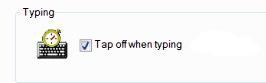
Inoltre, è una buona idea disattivare i gesti e vedere se questo risolve il problema.
Metodo 5: prova TouchFreeze
Se nient'altro funziona, puoi controllare un fantastico programma chiamato TouchFreeze che disabilita automaticamente il touchpad quando digiti del testo.
È davvero vecchio, ma sembra funzionare per un bel po' di persone, quindi provaci se nient'altro funziona.
Spero che una(Hope one) delle soluzioni sopra menzionate funzioni! In caso contrario, pubblica un commento con i tuoi dettagli e cercheremo di aiutarti. Se hai trovato un'altra soluzione, sentiti libero di pubblicare un commento! Divertiti!
Related posts
Il pulsante Stampa schermo non funziona in Windows 10? Come sistemarlo
Come correggere l'errore "Il server RPC non è disponibile" in Windows
FIX: disco non di sistema o errore del disco in Windows
Come correggere l'errore "La protezione delle risorse di Windows non può eseguire l'operazione richiesta".
Il lavoro di stampa non viene eliminato in Windows? 8+ modi per risolvere
Blue Screen of Death BSOD si riavvia troppo velocemente in Windows?
Come risolvere la balbuzie del mouse su Windows 10
Due semplici soluzioni per il codice di errore di Windows Update 0x80072efe
Il microfono zoom non funziona su Windows o Mac? Ecco 8 soluzioni da provare
Risolvere i problemi di Windows che si bloccano durante l'arresto
La rete WiFi non viene visualizzata o non riesci a trovare il WiFi in Windows?
Come risolvere nessun suono su Windows 10
Perché Windows a 64 bit ha bisogno di due cartelle di file di programma?
Punti di ripristino del sistema mancanti in Windows?
Come correggere il codice di errore di Windows 0x80070005
Come risolvere un BSOD Clock_Watchdog_Timeout in Windows 10
I tasti @ e ” sono scambiati su Windows 10? - Come sistemarlo
Come risolvere il BSOD di gestione della memoria del codice di arresto di Windows
Come risolvere l'errore "Windows non è stato in grado di completare il formato".
Guida definitiva alla risoluzione dei problemi per problemi di connessione del gruppo home di Windows 7/8/10
